Wie füge ich Songs zu einer kollaborativen Spotify-Playlist hinzu?
Kollaborativ Spotify Wiedergabelisten sind eine großartige Möglichkeit, neue Musik zu entdecken und Ihre Lieblingssongs mit anderen zu teilen. Allerdings weiß nicht jeder, wie man Songs zu einer kollaborativen Playlist hinzufügt. In diesem Artikel zeigen wir Ihnen die Schritte auf wie man Songs zu einer kollaborativen Spotify-Playlist hinzufügt, sowie wie man sich ihm anschließt. Wir geben auch Tipps zur Auswahl der richtigen Songs und zur Zusammenarbeit mit anderen, um die perfekte Playlist zu erstellen. Am Ende dieses Artikels verfügen Sie über alle Kenntnisse, die Sie benötigen, um kollaborative Spotify-Wiedergabelisten zu erstellen und zu ihnen beizutragen.
Inhaltsverzeichnis Teil 1. So starten Sie eine Spotify Collaborative PlaylistTeil 2. So fügen Sie Songs zu Spotify Collaborative Playlist hinzuTeil 3. Tipps zum Hinzufügen von Songs zu einer gemeinsamen PlaylistTeil 4. Mit anderen an einer Playlist zusammenarbeitenTeil 5. Bonus-Tipp: Behalte deine Spotify-Playlists ohne PremiumTeil 6. Um es zusammenzufassen
Teil 1. So starten Sie eine Spotify Collaborative Playlist
Gemeinsame Wiedergabelisten sind eine großartige Möglichkeit, Podcast-Empfehlungen auszutauschen, Ihre neuesten Musikentdeckungen zu teilen und die perfekte Wiedergabeliste zu erstellen – gemeinsam. Bevor Sie mit dem Hinzufügen von Songs zu einer kollaborativen Spotify-Wiedergabeliste beginnen, sollten Sie zuerst eine kollaborative Wiedergabeliste auf Spotify erstellen und diese an Ihre Freunde senden.
In der Mobile-App:
- Öffnen Sie Spotify und starten Sie eine neue Playlist oder öffnen Sie eine, die Sie bereits haben und die Sie Collaborative machen möchten.
- Klicke oder tippe auf das Drei-Punkte-Symbol unter dem Namen und dem Bild der Playlist und wähle dann Make Collaborative oder Collaborative Playlist aus.
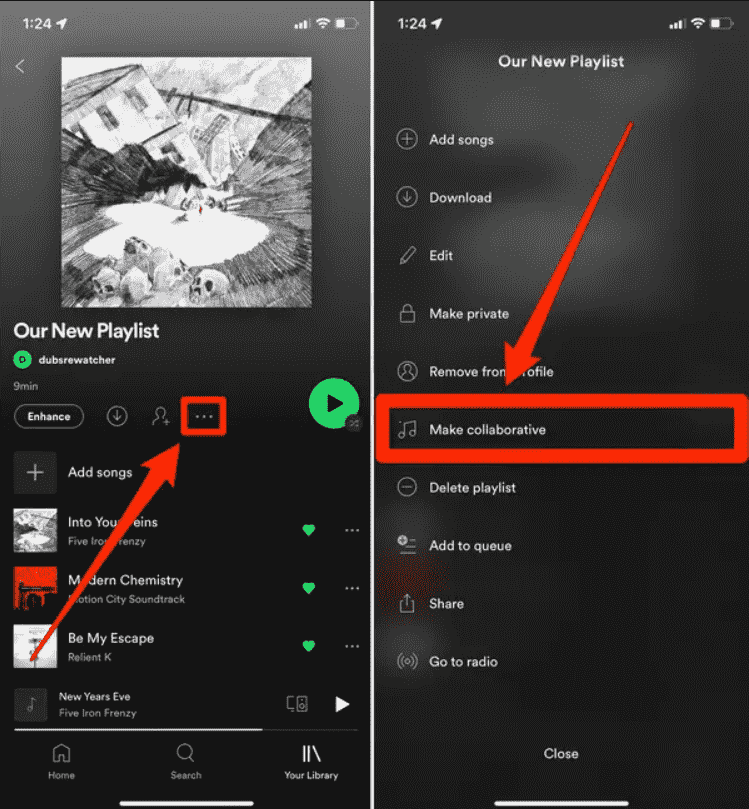
- Tippen Sie auf das Symbol Benutzer hinzufügen (Kopf und Schultern) unter dem Namen der Wiedergabeliste.
- Hier sehen Sie mehrere Optionen zum Einladen von Mitbearbeitern zu Ihrer Playlist, darunter einfach den Link kopieren, um jemanden zu senden, oder über eine der angebotenen verfügbaren Social-Media-Plattformen.
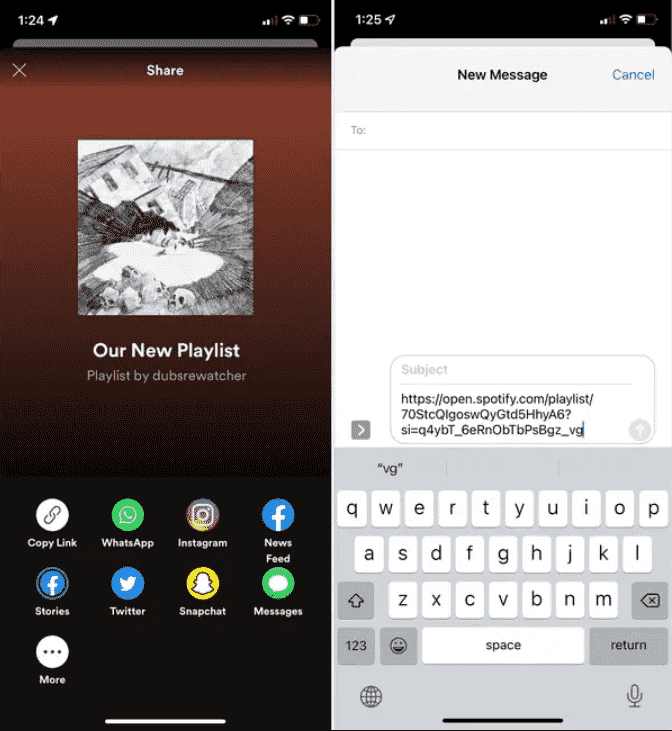
- Mitbearbeiter können entfernt werden, indem Sie auf die Profilbilder unter dem Namen der Wiedergabeliste tippen, auf die drei Punkte neben dem Namen klicken und Als Mitbearbeiter entfernen auswählen.
In der Desktop-App:
- Um eine vorhandene Playlist in der Desktop-App kollaborativ zu gestalten, klicken Sie im linken Bereich mit der rechten Maustaste auf die Playlist, die Sie kollaborativ erstellen möchten.
- Wählen Sie die Auswahl Mitarbeiter einladen aus, wodurch ein Link in Ihre Zwischenablage kopiert wird.
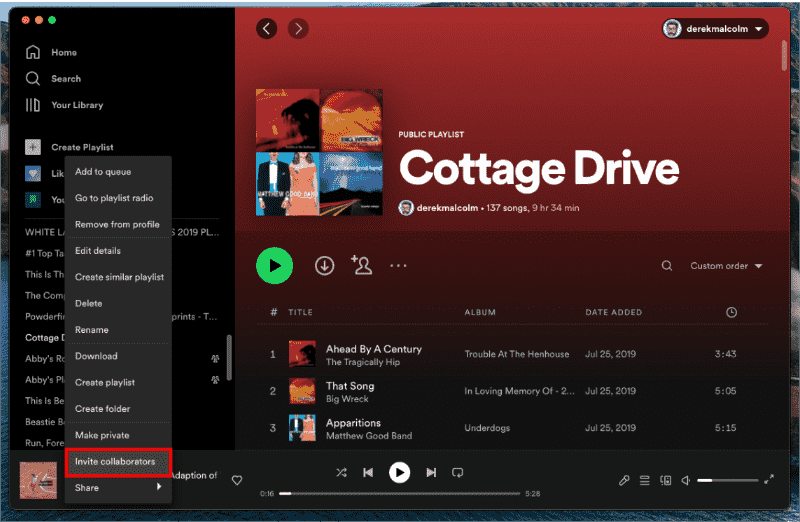
- Sie können diesen Link dann per SMS, Social Media oder auf andere Weise mit Freunden teilen, die für Sie am besten geeignet ist.
- Sie können auch eine neue Wiedergabeliste erstellen und sie dann gemeinsam nutzen, indem Sie auf das Symbol Benutzer hinzufügen (Kopf und Schultern) klicken, wodurch auch ein Link zu Ihrer Zwischenablage hinzugefügt wird, den Sie freigeben können.
- Mitbearbeiter können über die Desktop-App entfernt werden, indem Sie auf die Namen Ihrer Mitbearbeiter unter dem Namen der Wiedergabeliste klicken, auf die drei Punkte neben dem Namen klicken und Als Mitbearbeiter entfernen auswählen.
Teil 2. So fügen Sie Songs zu Spotify Collaborative Playlist hinzu
Das Hinzufügen von Songs zu einer gemeinsamen Wiedergabeliste ist einfach und unkompliziert. Hier ist eine Schritt-für-Schritt-Anleitung zum Hinzufügen von Songs zu einer kollaborativen Spotify-Wiedergabeliste auf Desktop- und Mobilgeräten:
Auf dem Desktop:
- Öffnen Sie die Spotify-App auf Ihrem Desktop und gehen Sie zu der Wiedergabeliste, der Sie einen Song hinzufügen möchten.
- Klicken Sie oben auf der Playlist-Seite auf die Schaltfläche „Song hinzufügen“.
- Suchen Sie in der Suchleiste nach dem Song, den Sie hinzufügen möchten.
- Wenn Sie den Song gefunden haben, den Sie hinzufügen möchten, klicken Sie auf die drei Punkte neben dem Songnamen.
- Klicken Sie auf „Zur Playlist hinzufügen“ und wählen Sie die gemeinsame Playlist aus, zu der Sie den Song hinzufügen möchten.
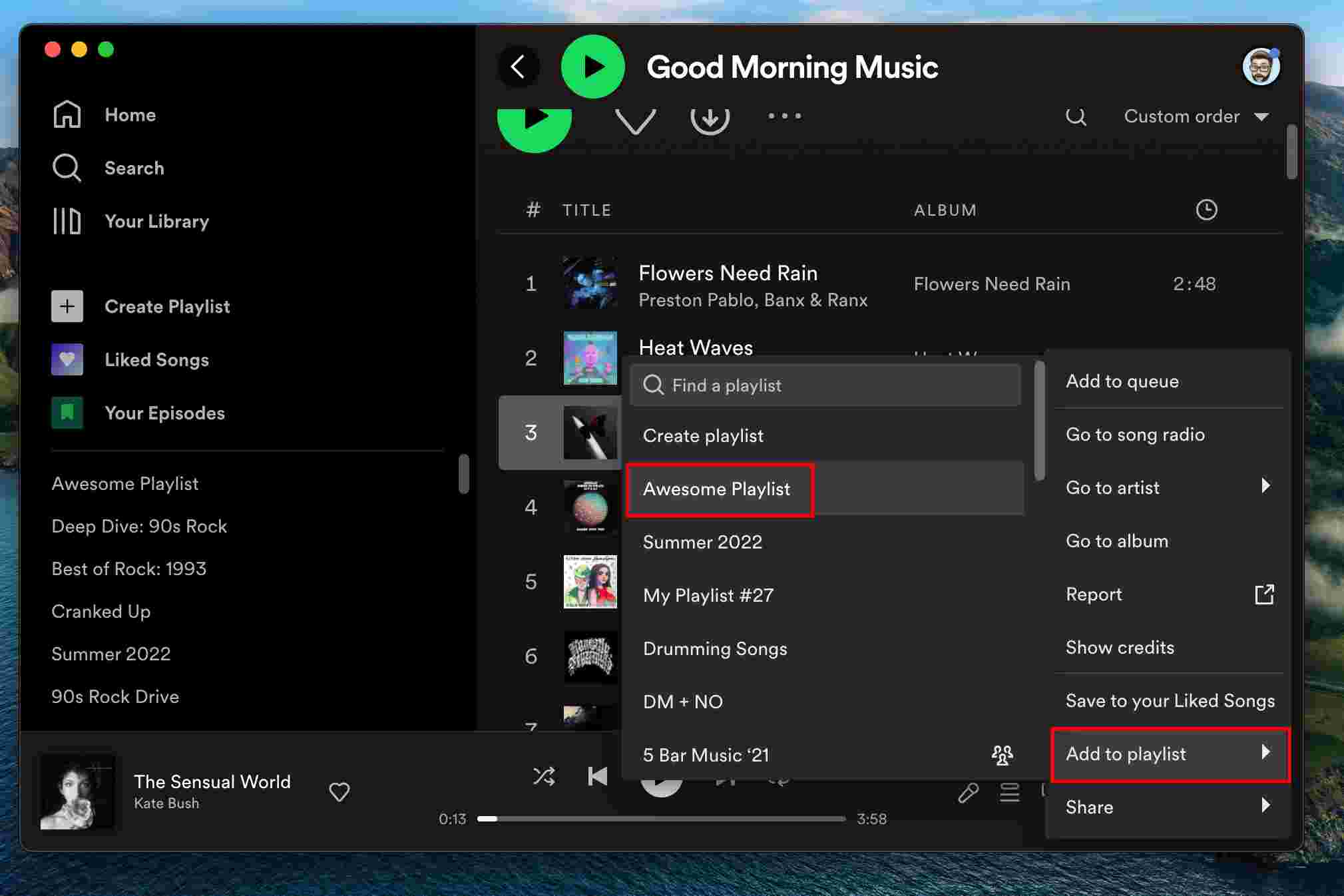
- Der Song wird dann der kollaborativen Playlist hinzugefügt.
Auf dem Handy:
- Öffnen Sie die Spotify-App auf Ihrem Mobilgerät und gehen Sie zu der Playlist, der Sie einen Song hinzufügen möchten.
- Klicken Sie unten auf der Playlist-Seite auf die Schaltfläche „Song hinzufügen“.
- Suchen Sie in der Suchleiste nach dem Song, den Sie hinzufügen möchten.
- Wenn Sie das Lied gefunden haben, das Sie hinzufügen möchten, tippen und halten Sie auf den Liednamen.
- Tippen Sie auf „Zur Playlist hinzufügen“ und wählen Sie die gemeinsame Playlist aus, zu der Sie den Song hinzufügen möchten.
- Der Song wird dann der kollaborativen Playlist hinzugefügt.
Es ist wichtig zu beachten, dass beim Hinzufügen von Songs zu einer gemeinsamen Playlist empfohlen wird, nur Songs hinzuzufügen, die zum Thema oder zur Stimmung der Playlist passen. Dies trägt dazu bei, dass die Wiedergabeliste für alle zusammenhängend und unterhaltsam bleibt. Darüber hinaus ist es wichtig, das Hinzufügen doppelter Titel oder das Zuspammen der Wiedergabeliste mit zu vielen Titeln auf einmal zu vermeiden.
Teil 3. Tipps zum Hinzufügen von Songs zu einer gemeinsamen Playlist
Beim Hinzufügen von Songs zu einer kollaborativen Playlist geht es nicht nur darum, deine Lieblingstracks einzufügen. Es geht auch darum, zu einer Playlist beizutragen, die zu einem bestimmten Thema oder einer bestimmten Stimmung passt. Wenn Sie mit dem Hinzufügen von Songs zu einer kollaborativen Spotify-Wiedergabeliste beginnen, sollten Sie einige Tipps beachten:
- Bleiben Sie beim Thema: Gemeinsame Playlists werden zu einem bestimmten Thema oder einer bestimmten Stimmung erstellt. Stellen Sie vor dem Hinzufügen eines Titels sicher, dass er zum Thema der Wiedergabeliste passt. Wenn Sie sich nicht sicher sind, hören Sie sich einige der Songs bereits auf der Playlist an, um ein Gefühl für die Gesamtstimmung zu bekommen.
- Seien Sie vielfältig: Während es wichtig ist, sich an das Thema zu halten, ist es auch wichtig, abwechslungsreiche Songs hinzuzufügen. Das bedeutet, Songs aus verschiedenen Genres, Epochen und Künstlern hinzuzufügen. Dadurch bleibt die Playlist für alle interessant und ansprechend.
- Vermeiden Sie Duplikate: Bevor Sie einen Song hinzufügen, überprüfen Sie, ob er bereits zur Playlist hinzugefügt wurde. Das Hinzufügen von Duplikaten kann für andere Benutzer frustrierend sein, da es Speicherplatz beansprucht, der für andere Songs verwendet werden könnte.
- Organisieren Sie die Songs: Kollaborative Wiedergabelisten können chaotisch und überwältigend werden, wenn sie nicht richtig organisiert sind. Um die Wiedergabeliste organisiert zu halten, sollten Sie erwägen, Songs in alphabetischer Reihenfolge, nach Genre oder nach Epoche hinzuzufügen.
- Fügen Sie nicht zu viele Songs auf einmal hinzu: Das Hinzufügen zu vieler Songs auf einmal kann für andere Benutzer überwältigend sein. Erwägen Sie, ein paar Songs gleichzeitig hinzuzufügen, und erlauben Sie anderen, auch ihre eigenen Songs hinzuzufügen.
Indem du diese Tipps befolgst, kannst du dabei helfen, eine kollaborative Playlist zu erstellen, die ansprechend, vielfältig und organisiert ist.
Teil 4. Mit anderen an einer Playlist zusammenarbeiten
Die Zusammenarbeit mit anderen an einer Playlist kann eine unterhaltsame und lohnende Erfahrung sein. Hier sind einige Vorteile der Zusammenarbeit mit anderen an einer Playlist:
- Entdecken Sie neue Musik: Wenn Sie mit anderen an einer Playlist zusammenarbeiten, können Sie neue Künstler und Songs kennenlernen, die Sie vielleicht noch nie zuvor gehört haben.
- Eine Community aufbauen: Die Zusammenarbeit an einer Playlist kann Menschen um ein gemeinsames Interesse an Musik herum zusammenbringen. Es kann helfen, Verbindungen aufzubauen und das Gemeinschaftsgefühl zu fördern.
- Erstellen Sie eine vielfältige Wiedergabeliste: Wenn Sie mit anderen zusammenarbeiten, kann die Wiedergabeliste vielfältiger und interessanter werden. Jeder bringt seine eigene einzigartige Perspektive und seinen eigenen Musikgeschmack in die Playlist ein.
So kannst du mit anderen an einer Playlist zusammenarbeiten:
- Stellen Sie sicher, dass die Playlist auf Zusammenarbeit eingestellt ist. Wenn die Playlist noch nicht auf Zusammenarbeit eingestellt ist, klicken Sie oben auf der Playlist-Seite auf die Schaltfläche „Bearbeiten“ und aktivieren Sie den Schalter „Collaborative Playlist“.
- Teilen Sie den Playlist-Link mit anderen. Klicken Sie auf die drei Punkte oben auf der Playlist-Seite und wählen Sie „Teilen“. Von hier aus können Sie den Playlist-Link kopieren und mit anderen teilen.
- Erlauben Sie anderen, Songs zur Playlist hinzuzufügen. Sobald andere Zugriff auf die Wiedergabeliste haben, können sie Songs hinzufügen, indem sie denselben Schritten folgen, die in Abschnitt III beschrieben sind.
- Kommunizieren Sie mit anderen. Erwägen Sie die Einrichtung eines Gruppenchats oder Message Boards, um mit anderen zu kommunizieren, die an der Playlist zusammenarbeiten. Dies kann dazu beitragen sicherzustellen, dass sich alle in Bezug auf das Thema und den Ton der Playlist auf derselben Seite befinden.
Indem Sie mit anderen an einer Playlist zusammenarbeiten, können Sie eine einzigartige und abwechslungsreiche Playlist erstellen, die jeder genießen kann. Also, trommel ein paar Freunde, Familie oder Kollegen zusammen und beginne noch heute mit der Zusammenarbeit an einer Playlist!
Teil 5. Bonus-Tipp: Behalte deine Spotify-Playlists ohne Premium
Jetzt haben Sie gelernt, wie Sie Songs zu einer kollaborativen Spotify-Wiedergabeliste hinzufügen, aber wissen Sie, wie Sie sie ohne Premium behalten können? Um Ihre Spotify-Wiedergabelisten zu behalten, können Sie sich für ein Tool namens entscheiden AMusicSoft Spotify Music Converter. Diese App ist ein fantastisches Tool zum Herunterladen all Ihrer Lieblingslieder von Spotify. Es ermöglicht Ihnen, die Songs, die Sie lieben, herunterzuladen und sie in beliebte Formate wie MP3 und zu konvertieren FLAC. Darüber hinaus garantiert es, dass die Ausgabedateien von höchster Qualität sind. Dadurch wird garantiert, dass die ursprüngliche Audioqualität der Aufnahmen nicht beeinträchtigt wird.
Das Programm ist eine großartige Methode, um Kopien der Originaldateien für alle Songs zu erhalten, die Ihnen gefallen. Es entspricht den US-amerikanischen Urheberrechtsgesetzen und -bestimmungen. Außerdem können Sie die Songs, die Sie lieben, offline auf jedem beliebigen Gerät anhören, sobald Sie sie haben. Nachfolgend sind einige der Funktionen aufgeführt.
- Entfernt den DRM-Schutz von Spotify-Songs und -Wiedergabelisten
- Ermöglicht Batch-Konvertierungen mit 5-facher Konvertierungsgeschwindigkeit
- Behalten Sie nach der Konvertierung ID-Tags und Metadateninformationen von Originaltiteln bei
- Laden Sie Spotify-Songs, Playlists und Podcasts für herunter Spotify offline hören
- Konvertieren Sie Spotify-Musik in MP3, AAC, M4A, AC3, FLAC oder WAV usw
- Kompatibel mit Windows- und Mac-Computern
- Benutzerfreundlich, großartige körperliche Aussichten
- Einfach zu aktualisieren und Kundensupport
Hier sind die Schritte, um es zu verwenden:
- Laden Sie das Installationsprogramm des Tools herunter und verwenden Sie es, um die App auf Ihrem Mac-Computer oder Windows-PC zu installieren.
Kostenlos herunterladen Kostenlos herunterladen
- Führen Sie nach dem erfolgreichen Download die Anwendung aus und fahren Sie mit Ihrer Musikbibliothek fort. Wählen Sie hier die zu konvertierenden Songs aus und kopieren Sie dann ihre Links. Fügen Sie sie danach in den Musikkonverter ein. Eine andere Möglichkeit, dies zu tun, besteht darin, die Dateien einfach per Drag & Drop zu verschieben.

- Wählen Sie das Ausgabeformat der konvertierten Dateien wie MP3 oder WAV. Wählen Sie dann den Zielordner auf Ihrem Computer aus, in dem die Dateien gespeichert werden.

- Klicken Sie auf die Schaltfläche Konvertieren und warten Sie, bis der Vorgang abgeschlossen ist. Laden Sie dann die konvertierten herunter, indem Sie zum Menü "Konvertiert" gehen.

Teil 6. Um es zusammenzufassen
Zusammenfassend lässt sich sagen, dass das Hinzufügen zu einer kollaborativen Playlist auf Spotify eine großartige Möglichkeit ist, neue Musik zu entdecken, sich mit anderen zu verbinden und eine einzigartige und vielfältige Playlist aufzubauen. Wie füge ich Songs zu einer kollaborativen Spotify-Playlist hinzu? Egal, ob Sie eine Playlist für eine Party erstellen oder mit anderen an einem gemeinsamen Interesse zusammenarbeiten, der Prozess ist einfach und unkompliziert. Indem Sie die in diesem Artikel beschriebenen Schritte befolgen und die Tipps zum Hinzufügen von Songs und zur Zusammenarbeit mit anderen beachten, können Sie eine Wiedergabeliste erstellen, die jeder genießen kann.
Schließlich sollten Sie sich für entscheiden AMusicSoft Spotify Music Converter wenn Sie Ihre Songs an jedem beliebigen Ort hören möchten. Mit dem Tool können Sie Ihre Lieblingstitel, Podcasts und Instrumentalmusik von Spotify abrufen, ohne ein Premium-Abonnement zu benötigen. AMusicSoft Spotify Music Converter garantiert hochwertige Ausgabedateien auf Knopfdruck. Holen Sie sich das Tool noch heute, indem Sie die offizielle Website von AMusicSoft besuchen.
Menschen Auch Lesen
- Kostenlose Musik PowerPoint, ist das möglich?
- Wie kann ich VLC Spotify verwenden?
- Lernen, wie man Musikdateien von Spotify auf USB überträgt
- Wie man Baby Driver Soundtrack Spotify herunterlädt und genießt
- Gelöst: Kann ich Musik abspielen, während ich auf Twitch streame?
- Wie stellt man Wiedergabelisten auf Spotify wieder her? Holen Sie sich hier Tipps!
- „Spotify Freunde finden“: Fügen Sie Ihre Freunde auf Spotify hinzu
Robert Fabry ist ein begeisterter Blogger und Technik-Enthusiast. Vielleicht kann er Sie mit ein paar Tipps anstecken. Außerdem hat er eine Leidenschaft für Musik und hat zu diesen Themen für AMusicSoft geschrieben.